Windows Live есептік жазбасын жою бірнеше кезеңде жүзеге асырылады. Бұл қызметті пайдаланушылар арасындағы ең көп кездесетін қателік - олар алдымен байланысты тіркелгілерді жоюды ұмытып кетеді, ал Windows Live сәйкесінше қате жібереді.
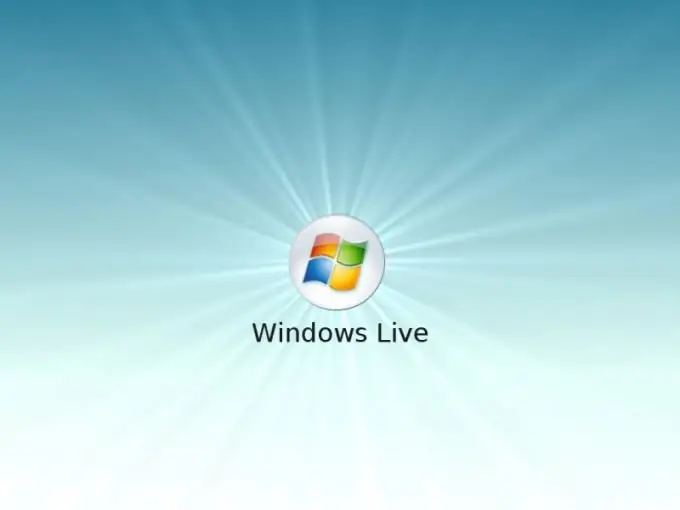
Қажетті
Интернетке қол жетімділік
Нұсқаулық
1-қадам
Әр түрлі сайттардағы Windows Live қатысты барлық тіркелгілерді жойыңыз. Егер сіз өзіңіздің есептік жазбаңыз туралы ақпаратты осы жүйеде үшінші тарап ресурстарына кіру үшін қолдансаңыз, бұл дұрыс болады. Әрқайсысына кезекпен өтіп, есептік жазбаңызды өшіріңіз.
2-қадам
Есіңізде болсын, бұл тек есептік жазбаны жою мүмкін емес немесе проблемалы болған жағдайда, есептік жазбаны жоюды қолдайтын қызметтер үшін қол жетімді, сайт әкімшісіне хабарласыңыз немесе пайдаланушы өз есептік жазбасын өзінің есептік жазбасын өшіретін мерзім аяқталғанша күтіңіз. меншікті.
3-қадам
Пайдаланушы аты мен парольді тиісті формаға енгізгеннен кейін Windows Live жүйесіне кіріңіз (https://account.live.com/). Есептік жазба параметрлерінде жоюды орындаңыз және пайдаланушының қандай деректерін толығымен жою мүмкін еместігі туралы жүйенің ескертуін мұқият оқып шығыңыз.
4-қадам
Осыдан кейін, шарттармен келісіп, «ОК» батырмасын басыңыз. Осыдан кейін сіз дерекқорда және пайдаланушы параметрлерінде сақталатын профиль ақпаратын өңдей алмайсыз, сонымен қатар пайдаланушы аты мен парольмен кіре аласыз. Байланыстырылған есептік жазбалар да жойылады. Бұдан әрі сіз бұл қызметті ескі мәліметтер бойынша пайдалана алмайсыз, сонымен қатар Windows Live тіркелгісін пайдаланып сайтқа тіркеле алмайсыз.
5-қадам
Компьютерден Windows Live-мен жұмыс істейтін утилиталарды жою үшін, осы утилиталарды қолданатын барлық процестерді аяқтағаннан кейін оларды Басқару тақтасындағы Бағдарламаларды қосу немесе жою мәзірі арқылы жойыңыз.
6-қадам
Ашылған бағдарламалар тізімінде тышқан батырмасын пайдаланып Windows Live таңдап, оң жақтағы «Жою» батырмасын басыңыз. Қажет болса, компьютерді қайта іске қосыңыз. Егер сізге кейінірек Windows Live пайдалану қажет болса, басқа пошта жәшігімен жаңа тіркелгі жасаңыз.






